在 vscode 中運行任務:創建 tasks.json 文件,指定 version 和任務列表;配置任務的 label、command、args 和 type;保存并重新加載任務;使用快捷鍵 Ctrl + Shift + B (macos 為 Cmd + Shift + B) 運行任務。
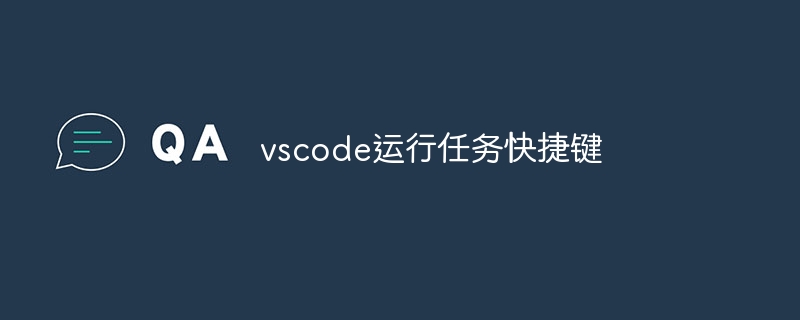
如何使用 VSCode 運行任務
在 visual studio Code (VSCode) 中,運行任務是一種通過腳本或命令快速執行特定操作的便捷方式。你可以通過以下快捷鍵運行任務:
windows/linux: Ctrl + Shift + B
macOS: Cmd + Shift + B
詳細步驟:
1. 創建任務
在 VSCode 中,轉到“終端”>“新建任務”。
這將打開一個“tasks.json”文件,其中包含任務的配置。
2. 配置任務
在“tasks.json”文件中,添加以下字段:
- version: 指定 tasks.json 的版本。
- tasks: 一個包含任務列表的數組。
- label: 任務的名稱。
- command: 要運行的命令或腳本。
- args: (可選)傳遞給命令的參數。
- type: (可選)指定任務的類型(例如,shell、process、npm 等)。
例如:
{ "version": "2.0.0", "tasks": [ { "label": "編譯代碼", "command": "make", "type": "shell" }, { "label": "運行測試", "command": "npm run test", "type": "npm" } ] }
3. 保存并重新加載任務
保存“tasks.json”文件并重新加載任務。轉到“終端”>“重新加載任務”,或按 Shift + Ctrl + P 并輸入“重新加載任務”。
4. 運行任務
使用 Ctrl + Shift + B (或 Cmd + Shift + B) 快捷鍵運行所需的任務。
提示:
? 版權聲明
文章版權歸作者所有,未經允許請勿轉載。
THE END



















